Scegliere il miglior plug-in di backup di WordPress: i primi 7 plug-in a confronto
Pubblicato: 2021-11-18È il peggior incubo di ogni proprietario di un sito: visiti il tuo sito Web e scopri che è completamente inattivo. Cosa fai? Dove vai da qui?
Ci sono una serie di motivi per cui il tuo sito Web potrebbe essere inaccessibile: è stato violato, si è verificato un conflitto di temi o plug-in, hai eliminato accidentalmente qualcosa, ma può essere paralizzante, qualunque cosa accada. Se il tuo sito è inattivo anche per breve tempo, potresti perdere clienti, clienti o follower. Se è inattivo più a lungo (soprattutto a causa di un hack) potresti perdere il flusso di cassa, scendere nelle classifiche dei motori di ricerca o subire danni permanenti alla tua reputazione. E, naturalmente, se non hai modo di ripristinarlo, potresti perdere i tuoi ordini o contenuti passati e quindi dover assumere qualcuno che lo aggiusti per te.
Ecco dove i backup possono salvare la giornata! Un buon plug-in di backup richiede pochissima configurazione da parte tua ma salva automaticamente il tuo sito in modo che, se accade l'impensabile, puoi tornare a funzionare rapidamente. È più di un semplice strumento utile; è tranquillità.
Ma ci sono molte buone opzioni là fuori. Come fai a sapere quale scegliere?
Abbiamo esaminato i migliori plugin di backup di WordPress e li abbiamo confrontati in base alle loro caratteristiche, vantaggi e svantaggi, facilità d'uso e prezzi.
I migliori plugin per il backup di WordPress
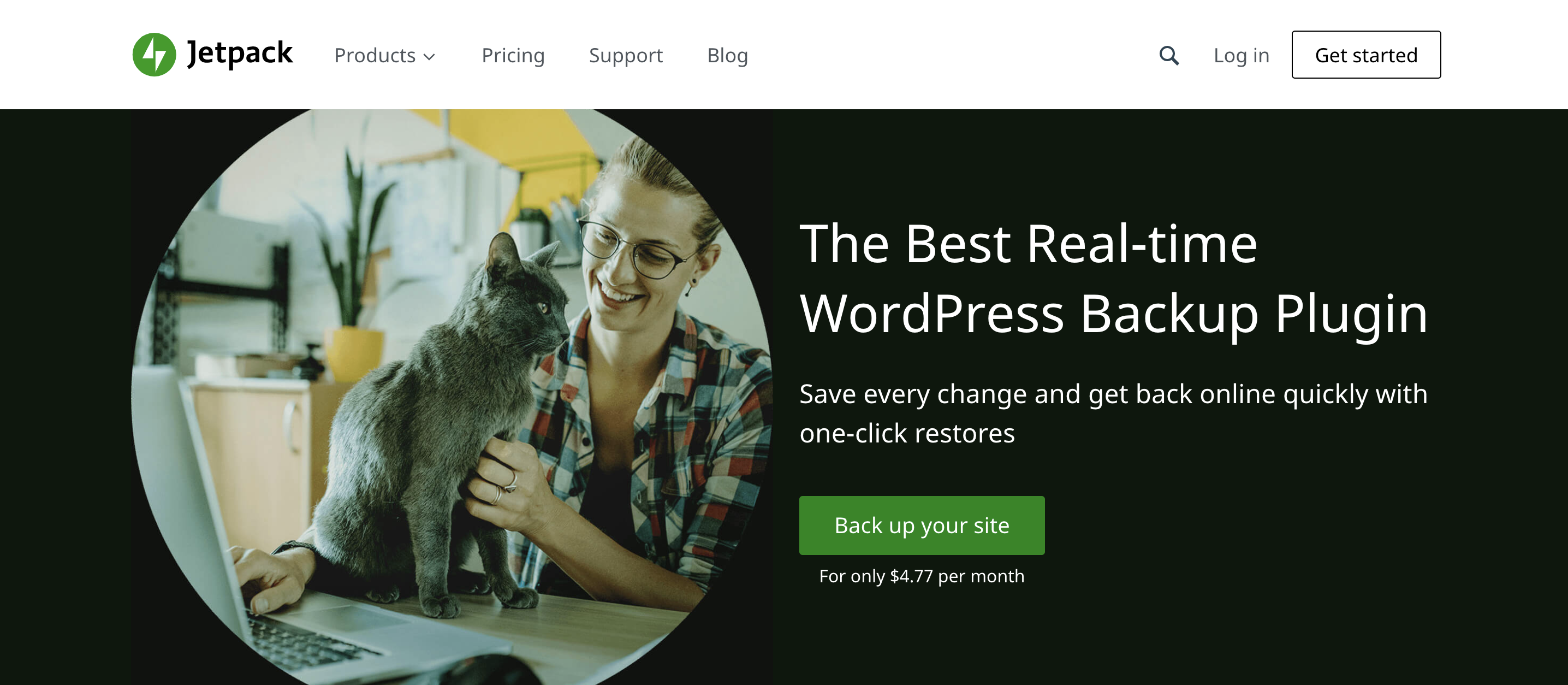
1. Backup Jetpack
Jetpack Backup è stato creato appositamente per WordPress e WooCommerce dal team di WordPress.com e WooCommerce. Sapevano esattamente di cosa hanno bisogno i siti WordPress in un plug-in di backup e hanno creato una soluzione completa che lo rende uno dei migliori plug-in di backup di WordPress. È un'opzione collaudata con 269 milioni di backup di siti negli ultimi dieci anni.
Tutti i piani di backup includono backup in tempo reale, che salvano il tuo sito ogni volta che apporti una modifica, assicurandoti di non perdere un singolo aggiornamento, modifica o ordine del cliente. E puoi stare tranquillo sapendo che i tuoi file e database sono al sicuro: Jetpack archivia più copie dei tuoi backup (per ridondanza) sugli stessi identici server Automattic di tutti i siti WordPress.com.
Hai bisogno di ripristinare il tuo sito? Passa a un registro delle attività di WordPress che tiene un registro di tutto ciò che è accaduto sul tuo sito web. Trova il momento esatto da cui desideri ripristinare un backup (ad esempio, prima di aggiornare quel plug-in o modificare quella riga di codice) e ripristinare il tuo sito in un clic. E se il tuo sito web si interrompe mentre sei lontano dal computer, puoi ripristinarlo dal tuo telefono o tablet altrettanto facilmente, senza bisogno di codice.
Che ne dici della migrazione a un nuovo host? Puoi anche usare Jetpack Backup per farlo. La funzione di clonazione di WordPress rende le cose estremamente semplici: non sono necessari strumenti FTP o complicate connessioni al server.
Jetpack Backup è una soluzione snella ma ricca di funzionalità supportata da WordPress Happiness Engineers. E questo è ciò che lo rende il miglior plug-in di backup di WordPress.
Caratteristiche principali di Jetpack Backup:
- Backup automatici in tempo reale
- Ripristini con un clic
- Integrazione con l'app mobile Jetpack, così puoi ripristinare da qualsiasi luogo
- Backup di file e database
- Integrazione con il registro attività, così puoi ripristinare da un punto di salvataggio specifico in base alle azioni intraprese sul tuo sito
- Supporto per la migrazione del sito
- Backup su richiesta
- Backup incrementali, che mantengono le cose in esecuzione rapidamente
Pro di Jetpack Backup:
- Il costo del deposito è incluso.
- Jetpack archivia più copie di backup fuori sede, sui server affidabili di WordPress. Ciò significa che se il tuo sito è compromesso, i tuoi backup non lo saranno.
- Ripristina il tuo sito anche se è completamente offline tramite il tuo account WordPress.com.
- Usa Jetpack Backup come plug-in autonomo o combinalo con funzionalità di sicurezza aggiuntive nel pacchetto Jetpack Security.
- Non è necessaria alcuna esperienza di codifica, nemmeno per ripristinare il tuo sito.
- Accedi al supporto direttamente da WordPress Happiness Engineers.
- Non c'è carico sul tuo server poiché i backup sono archiviati fuori sede.
- Jetpack salva tutti gli ordini e le informazioni sui clienti, quindi i preziosi dati dell'eCommerce non vanno mai persi.
Contro di Jetpack Backup:
- Jetpack attualmente non supporta WordPress Multisite.
- Jetpack non salva automaticamente su strumenti di terze parti come Google Drive o Dropbox. Tuttavia, puoi scaricare i tuoi backup e caricarli tu stesso.
- Offre solo piani a pagamento. Al momento non esiste un livello gratuito.
Facilità d'uso:
Jetpack Backup è stato creato pensando all'utente medio di WordPress. Ciò significa che è semplicissimo da installare, configurare e ripristinare, anche se il tuo sito è completamente inattivo. Non c'è assolutamente bisogno di una singola riga di codice o di una complicata gestione del server: funziona e basta.
Non ci credi? Dai un'occhiata alla nostra documentazione per tutti i dettagli.
E se riscontri problemi, il nostro team di supporto è disponibile per aiutarti con il supporto prioritario solo per te.
Prezzi e piani in base allo spazio di archiviazione necessario:
- 10 GB di spazio di archiviazione, sufficiente per la maggior parte dei siti WordPress, sono solo $ 5 al mese per il primo anno
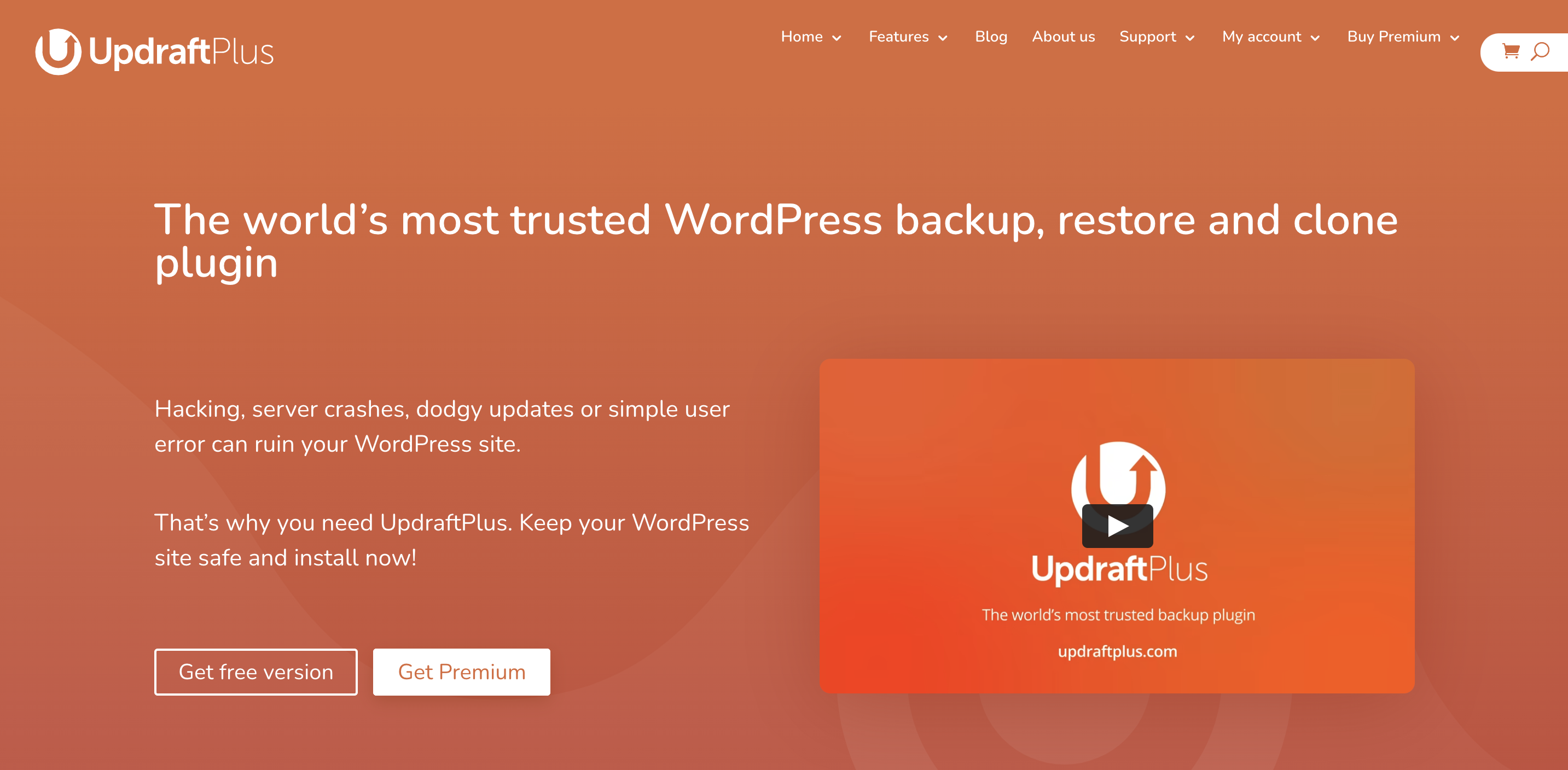
2. Updraft Plus
UpdraftPlus è un popolare plugin di backup freemium per WordPress. Esegue automaticamente il backup dei file e del database in quasi tutti i programmi: scegli tra una varietà di frequenze tra due ore e ogni 30 giorni. Inoltre, puoi inviare file di backup a una serie di terze parti, come Google Drive e Dropbox, o archiviarli sul tuo server.
Caratteristiche principali di UpdraftPlus:
- Opzioni di frequenza di backup da mensile a ogni due ore
- Supporta backup manuali e automatici
- Si integra con strumenti di terze parti come Google Drive e Dropbox per l'archiviazione di backup
- Elimina il numero di vecchi backup per prevenire il rigonfiamento del server
- Esegue automaticamente il backup del tuo sito prima degli aggiornamenti di base, temi e plug-in (con il piano premium)
Pro di UpdraftPlus:
- È disponibile un livello gratuito che include la maggior parte delle funzionalità di UpdraftPlus.
- È compatibile con WordPress multisito.
- È molto facile configurare e attivare i backup automatici.
Contro di UpdraftPlus:
- Devi pagare separatamente per l'archiviazione.
- UpdraftPlus memorizza automaticamente i file di backup sul tuo server, il che li mette a rischio se il tuo sito viene violato.
- Non sono disponibili backup in tempo reale.
- Non sono incluse funzionalità di sicurezza aggiuntive.
- Il ripristino di un backup può essere difficile se il tuo sito è completamente inattivo.
Facilità d'uso:
UpdraftPlus è relativamente facile da configurare, ma ci sono una serie di impostazioni da configurare, come la frequenza di backup e la posizione di archiviazione. Anche il ripristino da un backup è piuttosto semplice, ma solo se il tuo sito è ancora funzionante. Per ripristinare, accedi al tuo sito, vai alle impostazioni di UpdraftPlus, seleziona i file che desideri ripristinare e attendi che finisca.
Tuttavia, se il tuo sito è inattivo, hai una delle due opzioni:
- Elimina la tua attuale installazione di WordPress (o duplicala altrove), configura un nuovo sito, installa UpdraftPlus e ripristina utilizzando i passaggi precedenti.
- Completa un ripristino manuale, che implica la configurazione di una nuova installazione di WordPress, la modifica dei file principali, il caricamento dei file di backup sul server tramite FTP e l'importazione del database utilizzando PHPMyAdmin.
Per i principianti, questo può diventare piuttosto complicato.
Prezzo:
- Il piano gratuito non ha alcun costo. La versione gratuita include backup automatici, ripristino con un clic se il tuo sito funziona e backup fuori sede per selezionare strumenti di terze parti.
- Il piano Personal include fino a due siti e aggiunge funzionalità come backup incrementali, funzionalità di migrazione, crittografia del database e destinazioni di archiviazione aggiuntive. Sono $ 70 in anticipo, quindi $ 42 all'anno. Ma dovrai pagare per l'archiviazione separata.
- Il piano Business include fino a dieci siti. Sono $ 95 in anticipo, quindi $ 57 all'anno.
- Il piano dell'Agenzia include fino a 35 siti. Sono $ 145 in anticipo, quindi $ 87 all'anno.
- Il piano Enterprise include siti illimitati. Sono $ 195 in anticipo, quindi $ 117 all'anno.
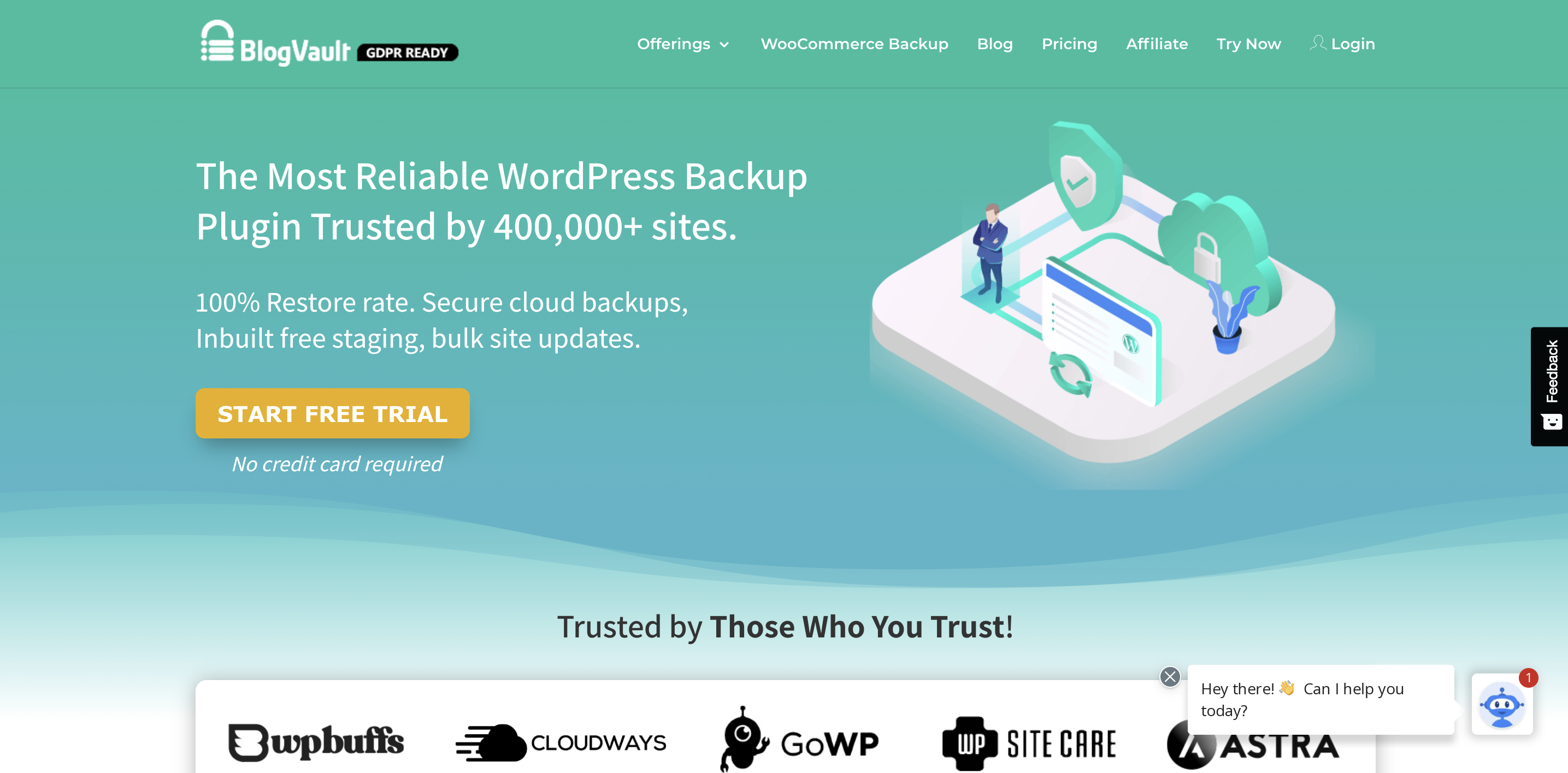
3. BlogVault
BlogVault è un plug-in di backup all-in-one premium di WordPress con una percentuale di ripristino del 100%. Forniscono backup incrementali su base giornaliera, settimanale, mensile o in tempo reale a seconda del piano. E, poiché sono la società sorella del plug-in di sicurezza MalCare, possono fornire senza problemi funzionalità di sicurezza aggiuntive come parte del loro piano di livello medio.
Caratteristiche principali di BlogVault:
- Backup incrementali per ridurre il carico sul server
- Backup automatici che si svolgono su base giornaliera, settimanale o mensile
- Monitoraggio del tempo di attività, in modo da sapere immediatamente se il tuo sito è inattivo
- Integrazione con Google Drive e Dropbox per l'archiviazione di backup
- Strumenti di test intelligenti per visualizzare in anteprima un backup prima del ripristino
- Backup in tempo reale progettati specificamente per i negozi WooCommerce
- Changelog che ti aiutano a identificare i problemi sul tuo sito
Pro di BlogVault:
- I backup vengono archiviati fuori sede, quindi sono protetti e sempre disponibili.
- Supporta WordPress Multisito.
- Puoi ripristinare il tuo sito anche se è completamente inattivo.
- Si integra perfettamente con il loro plug-in sorella, Malcare, per fornire funzionalità di sicurezza aggiuntive.
Contro di BlogVault:
- Devi pagare separatamente per l'archiviazione.
- Non è disponibile un piano gratuito; solo opzioni a pagamento.
- BlogVault in genere limita i backup del sito a 5 GB. Se il tuo sito è più grande di questo, potrebbero o meno supportare ciò di cui hai bisogno.
- Sebbene si integri con Google Drive e Dropbox, non invia automaticamente backup a strumenti di terze parti. Dovresti dirgli di inviare i tuoi backup lì ogni volta che vuoi che vengano salvati.
Facilità d'uso:
BlogVault è abbastanza facile da usare, indipendentemente dal tuo livello di esperienza. Puoi ripristinare un backup con un clic e c'è un processo di configurazione automatica per iniziare in modo semplice.
Prezzo:
I seguenti piani e prezzi presuppongono che tu stia utilizzando BlogVault per un sito. Tuttavia, ci sono anche piani che includono siti Web aggiuntivi.
- Il piano Basic include backup giornalieri e 90 giorni di archiviazione per $ 89/anno. Dovrai anche pagare separatamente per l'archiviazione.
- Il piano Plus aggiunge funzionalità di sicurezza aggiuntive per $ 149/anno.
- Il piano Advanced include backup in tempo reale e 365 giorni di storage per $ 249/anno.
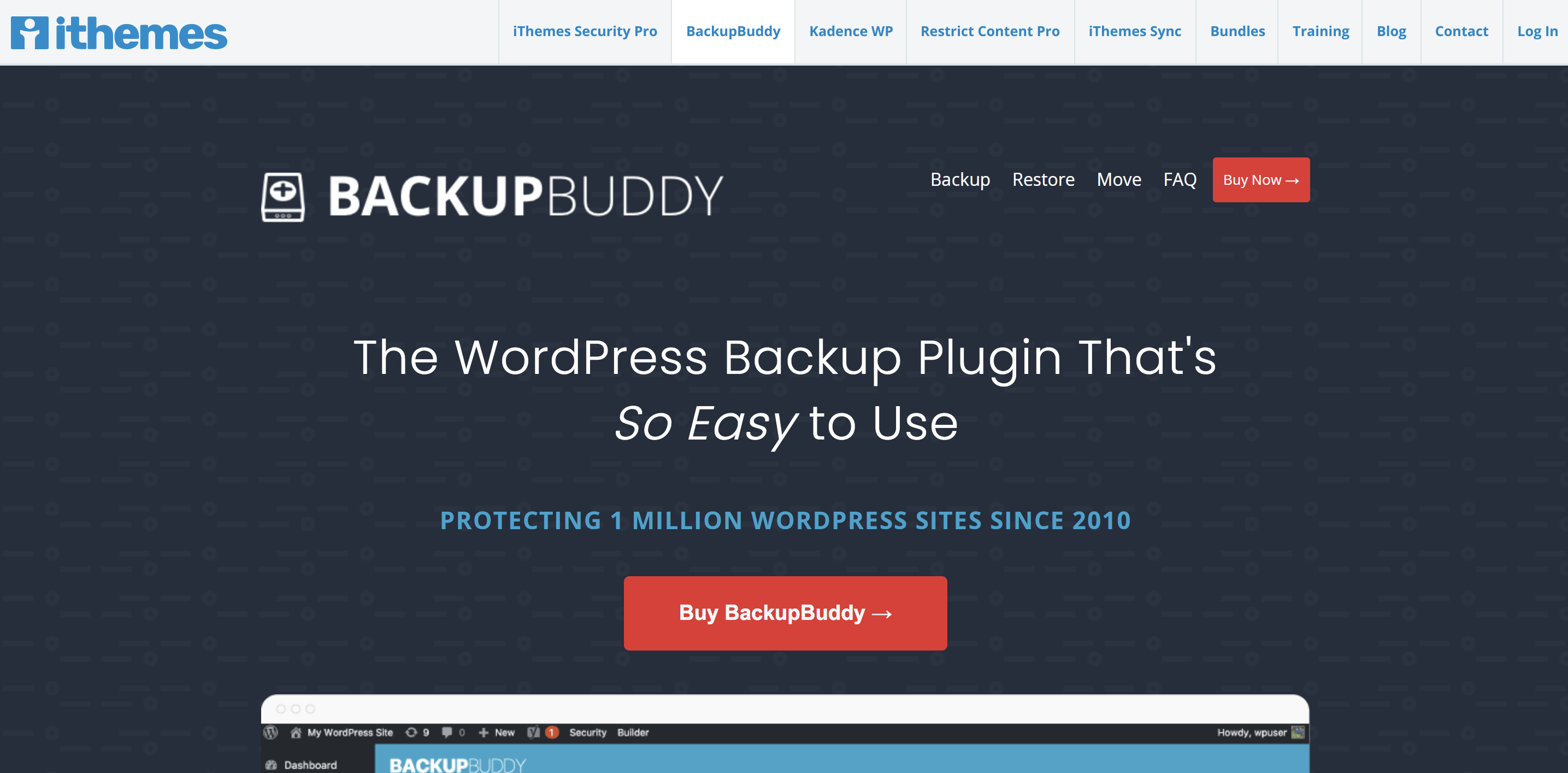
4. Amico di backup
BackupBuddy è una soluzione di backup WordPress premium che offre una varietà di backup automatici, comprese le opzioni in tempo reale. Puoi personalizzare esattamente ciò che viene salvato ogni volta e persino ripristinare singoli file. Questo può essere molto utile se è necessario ripristinare un plug-in, un tema o un'immagine specifici. Tuttavia, sebbene sia facile da usare se il tuo sito funziona, può essere piuttosto complicato se non riesci ad accedere alla dashboard di WordPress.
Caratteristiche principali di BackupBuddy:
- Sono disponibili backup programmati e automatici e backup in tempo reale
- Profili di backup che possono essere personalizzati per salvare esattamente ciò che desideri
- Integrazione con strumenti di terze parti come Google Drive e Dropbox
- Ripristino di singoli file WordPress
- Rollback del database, che consente di ripristinare una versione precedente del database senza completare un ripristino completo
- Scansione del malware, che aggiunge ulteriori vantaggi in termini di sicurezza
- Scansione e riparazione del database
Pro di BackupBuddy:
- I backup vengono archiviati fuori sede, quindi sono protetti in caso di hackeraggio.
- Puoi ripristinare singoli file, il che è utile in caso di conflitto di plug-in o se elimini accidentalmente un'immagine.
Contro di BackupBuddy:
- Non puoi ripristinare facilmente un backup se il tuo sito è inattivo. Devi invece accedere al tuo server e database. Ciò spesso richiede alcune conoscenze ed esperienze precedenti, oppure potresti rischiare di eliminare o rovinare i tuoi file o database.
- A meno che non acquisti il piano Gold, include solo 1 GB di spazio di archiviazione gratuito. Più spazio di archiviazione è un costo aggiuntivo. Tuttavia, puoi archiviare i tuoi backup utilizzando strumenti di terze parti.
- Non supporta WordPress multisito.
- Non è disponibile un piano gratuito.
Facilità d'uso:
Se il tuo sito è ancora attivo e funzionante quando devi ripristinare un backup di WordPress, è semplice come seguire una procedura guidata dalla dashboard di WP.
Tuttavia, se il tuo sito è inattivo (cosa che può accadere per un'enorme varietà di motivi), BackupBuddy è molto più difficile da usare per i non sviluppatori rispetto a molte altre opzioni in questo elenco. Per ripristinare il tuo sito, devi utilizzare il cPanel del tuo host o l'accesso FTP remoto per caricare il tuo server. Avrai anche bisogno di accedere al tuo database tramite PHPMyAdmin.
Sebbene BackupBuddy fornisca una documentazione dettagliata sul ripristino di un sito completo, se non si ha familiarità con la gestione del server, può creare confusione e danneggiare facilmente i file del sito.
Prezzo:
- Il piano Blogger include 1 GB di spazio di archiviazione, ti consente di eseguire il backup di un sito e costa $ 80 all'anno.
- Il piano Freelancer include 1 GB di spazio di archiviazione, ti consente di eseguire il backup di dieci siti e costa $ 127 all'anno.
- Il piano Gold include 5 GB di spazio di archiviazione, ti consente di eseguire il backup di siti illimitati e costa $ 199 all'anno.
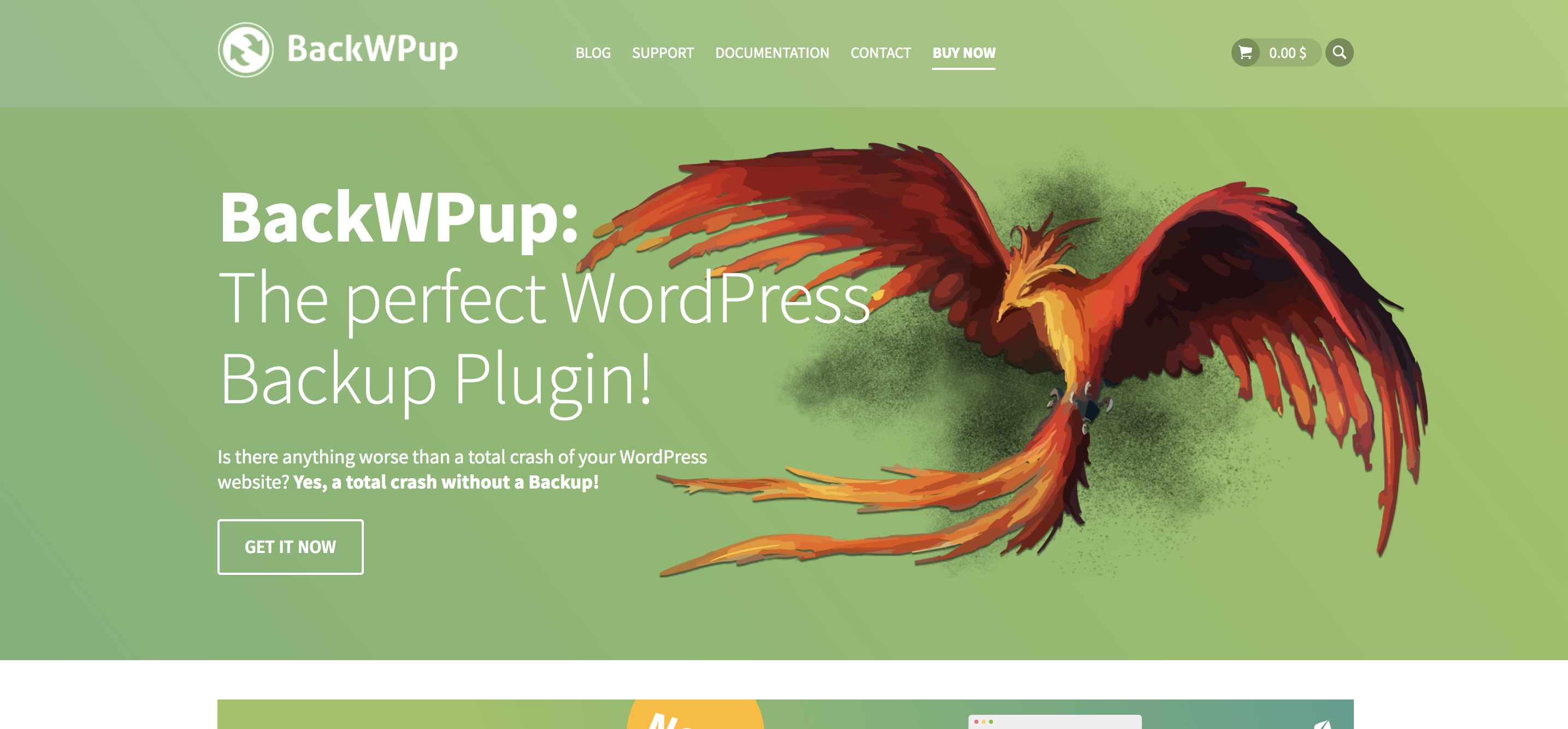
5. BackWPUp
BackWPUp è un plug-in di backup con una versione gratuita molto limitata e piani premium che includono funzionalità più robuste. Ha funzionalità relativamente semplici, senza campanelli e fischietti inutili, ma può essere difficile da usare in modo efficace per i principianti.
Caratteristiche principali di BackWpUp:
- Backup manuali e automatici dell'intero sito
- Integrazione con strumenti di terze parti come Google Drive e Dropbox, sebbene alcuni di questi siano disponibili solo nella versione premium
- Uno strumento di ripristino di emergenza che puoi utilizzare se il tuo sito è completamente inattivo
- File di backup crittografati
Pro di BackWpUp:
- Supporta WordPress multisito.
- Si collega a più strumenti di terze parti rispetto alla maggior parte dei plugin di backup. Sebbene siano disponibili opzioni comuni come Google Drive, si integra anche con strumenti come Rackspace Cloud, Amazon Glacier e SugarSync.
Contro di BackWpUp:
- Molte funzionalità chiave, come le procedure guidate di configurazione e la possibilità di ripristinare direttamente dalla dashboard di WordPress, sono incluse solo nella versione premium.
- La documentazione è relativamente limitata e può creare confusione da navigare per i principianti.
- Non c'è alcuna opzione per i backup in tempo reale.
Facilità d'uso:

Nella versione gratuita del plug-in, le impostazioni possono creare confusione per i principianti e utilizzare un linguaggio tecnico come "tempo di esecuzione dello script" e "output vuoto durante il funzionamento del backup". La versione gratuita inoltre non include un modo per ripristinare automaticamente i file di backup. Pertanto, per poter utilizzare davvero questo plug-in senza avere esperienza di codifica, è necessario acquistare un piano premium.
Tuttavia, con un piano premium, la procedura guidata di configurazione e la procedura guidata di ripristino sono facili da usare. Puoi iniziare a funzionare o ripristinare un backup in pochi clic (supponendo che il tuo sito funzioni), nessuna esperienza necessaria.
Se il tuo sito non funziona, è disponibile uno strumento di "ripristino di emergenza". Tuttavia, devi essere in grado di accedere al tuo server tramite FTP per eseguire questo strumento e ripristinare il tuo sito.
Prezzo:
- Il piano gratuito include funzionalità limitate e non ha alcun costo.
- Il piano Standard include un sito e costa $ 69/anno.
- Il piano aziendale include cinque siti e costa $ 119 all'anno.
- Il piano per sviluppatori include dieci siti e costa $ 199 all'anno.
- Il piano Supreme include 25 siti e costa $ 279 all'anno.
- Il piano dell'Agenzia include 100 siti e costa $ 349/anno.
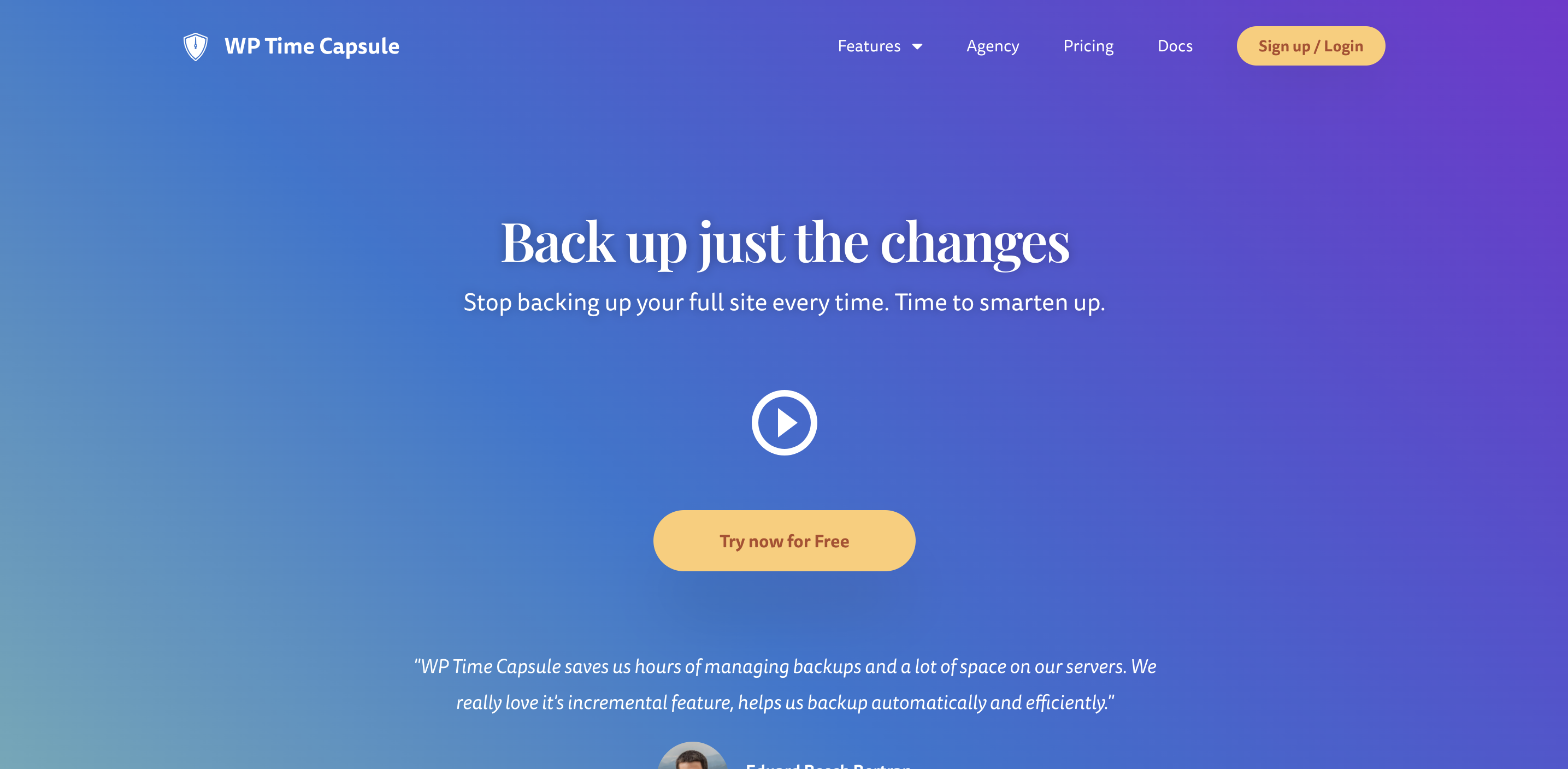
6. Capsula del tempo WP
WP Time Capsule è un plug-in di backup premium con una prova gratuita di 30 giorni disponibile. Tutti i backup sono in tempo reale e incrementali, quindi le modifiche (e solo le modifiche) vengono salvate non appena si verificano. Questo fa una grande differenza nel modo in cui il plug-in influisce sulla velocità del tuo sito. Inoltre, tutti i backup vengono archiviati utilizzando strumenti di terze parti, proteggendoli dagli attacchi dei server e offrendoti il pieno controllo.
Caratteristiche principali di WP Time Capsule:
- Backup automatici e in tempo reale di WordPress
- Backup automatici ogni volta che aggiorni il tuo sito, così puoi ripristinarlo in caso di conflitto di plugin o temi
- Ripristini con un clic dalla dashboard di WordPress
- L'opzione per testare le modifiche e gli aggiornamenti su un sito di staging
- Integrazioni con strumenti di terze parti come Google Drive e Dropbox
- La possibilità di ripristinare file specifici o il tuo intero sito
- Opzioni di ripristino anche se il tuo sito è completamente inattivo, nessun codice necessario
Pro di WP Time Capsule:
- Backup e ripristini incrementali di WordPress, il che significa che solo le nuove modifiche vengono salvate e ripristinate ogni volta. Quindi, il tuo server non è appesantito e il tuo sito non è rallentato .
- Include un ambiente di staging, che ti consente di testare modifiche, aggiornamenti, nuovi plug-in e altro per assicurarti che funzionino correttamente sul tuo sito live. È quindi possibile inviare tali modifiche in tempo reale con un clic.
- Supporta WordPress multisito.
Contro di WP Time Capsule:
- Salva solo modifiche e backup per un periodo di 30 giorni con il piano Business.
- Non è disponibile un piano gratuito.
- Poiché tutti i backup sono archiviati da fornitori di servizi di archiviazione di terze parti, potresti dover pagare per questi strumenti oltre al plug-in, a seconda delle dimensioni del tuo sito Web (e quindi del backup).
Facilità d'uso:
Configurare WP Time Capsule è facile come installare il plug-in e scegliere le opzioni di configurazione. Inoltre, sono disponibili ripristini istantanei e basta un clic per inviare le modifiche in tempo reale dal tuo ambiente di staging.
Prezzo:
- Il piano Business include due siti e una finestra di ripristino di 30 giorni per $ 49 all'anno.
- Il piano Freelancer include dieci siti e una finestra di ripristino di 120 giorni per $ 99 all'anno.
- Il piano dell'Agenzia include siti illimitati e una finestra di ripristino di 365 giorni per $ 199 all'anno.
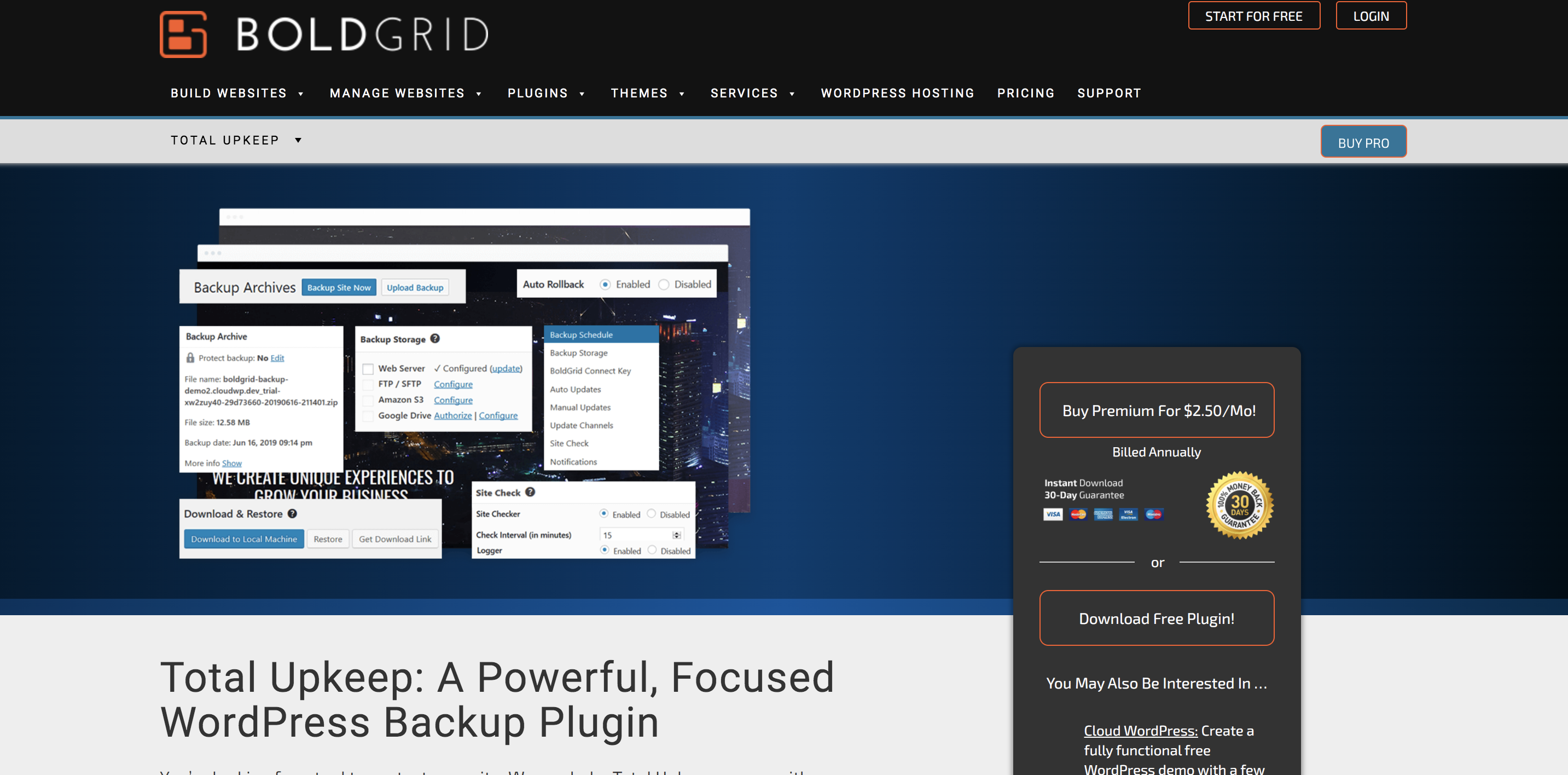
7. Manutenzione totale BoldGrid
BoldGrid Total Upkeep (precedentemente BoldGrid Backup) è un plug-in di WordPress che offre backup automatici e manuali, insieme a funzionalità di sicurezza aggiuntive che ti aiutano a evitare di dover ripristinare un backup in primo luogo.
Caratteristiche principali di BoldGrid Total Mantenimento:
- Backup remoti automatici e manuali.
- La possibilità di ripristinare il tuo sito anche se è inattivo.
- La possibilità di ripristinare automaticamente gli aggiornamenti non riusciti.
- Integrazione con Amazon S3 e Google Drive per archiviare i backup.
- Funzionalità di sicurezza aggiuntive come il monitoraggio dei tempi di inattività e gli aggiornamenti automatici di WordPress.
- Ripristini di file singoli.
- Un registro di tutte le modifiche ai file che si verificano sul tuo sito.
Pro di BoldGrid Total Mantenimento:
- Non ci sono limiti di dimensioni sui backup.
- Il piano premium include siti Web illimitati, che finisce per essere una soluzione molto conveniente per più siti WordPress.
- Si integra e può essere acquistato insieme a una suite di strumenti WordPress che include un generatore di pagine, un ambiente di staging e una funzione di memorizzazione nella cache.
Contro della manutenzione totale di BoldGrid:
- Sono supportati solo due strumenti di archiviazione di terze parti: Amazon S3 e Google Drive. Molti altri plugin includono più opzioni di archiviazione.
- Il ripristino di un backup se il tuo sito è inattivo richiede l'utilizzo di uno script dalla riga di comando, un processo avanzato.
Facilità d'uso:
L'installazione e la configurazione di BoldGrid è molto semplice e diretta. Basta installare e attivare il plug-in di WordPress, quindi configurare alcune impostazioni come giorni/orari di backup e posizioni di archiviazione.
Se il tuo sito è in esecuzione, ripristinare un backup è altrettanto semplice: seleziona il backup che desideri caricare dalla dashboard di WordPress e fai clic su "Ripristina". Tuttavia, se il tuo sito non funziona, è qui che le cose si complicano. Dovrai ripristinare i tuoi file utilizzando SSH e una riga di comando specifica. Se non hai familiarità con questo processo, può essere fonte di confusione e difficile.
Prezzo:
- C'è una versione gratuita, che include tutte le funzionalità di backup di base.
- La versione Premium, che aggiunge funzionalità come il ripristino di un singolo file e un registro di tutte le modifiche ai file, costa $ 2,50 al mese con fatturazione annuale.
La migliore tabella di confronto dei backup di WordPress
| Backup Jetpack | Updraft Plus | BlogVault | BackupBuddy | BackWPUp | Capsula del tempo WP | Manutenzione totale BoldGrid | |
|---|---|---|---|---|---|---|---|
| Backup automatici | sì | sì | sì | sì | sì | sì | sì |
| Backup in tempo reale | sì | No | Sì, con alcuni progetti | sì | No | sì | No |
| Registro delle attività | sì | No | sì | No | No | No | No |
| Ripristina facilmente anche se il tuo sito è inattivo | sì | No | sì | No | No | sì | No |
| Ripristino da dispositivo mobile | sì | No | No | No | No | No | No |
| Migrazione WordPress | sì | Sì, con estensione premium | sì | sì | sì | sì | sì |
| Funzionalità di sicurezza aggiuntive opzionali | sì | No | sì | sì | No | No | sì |
| Archiviazione di backup | Fuori sede | In loco o con strumenti di terze parti | Fuori sede | Fuori sede | In loco o con strumenti di terze parti | Con strumenti di terze parti | In loco o con strumenti di terze parti |
| Supporto multisito WordPress | No | sì | sì | No | sì | sì | sì |
| Salva su strumenti di terze parti | No | sì | Sì, ma non automaticamente | sì | sì | sì | sì |
| Prezzo | $ 10 – $ 50 al mese | Gratuito – $ 117 all'anno | $ 89 - $ 249 all'anno | $ 80 – $ 199 all'anno | Gratuito – $ 349 all'anno | $ 49 - $ 199 all'anno | Gratuito – $ 2,50 al mese |
Cosa rende un buon plugin di backup per WordPress?
Ora che abbiamo confrontato i migliori plug-in di backup di WordPress, facciamo un passo indietro e guardiamo cosa rende davvero "buono" un plug-in.
Ecco le caratteristiche di un buon plugin di backup per WordPress:
1. Backup automatici
Ovviamente, dover eseguire manualmente il backup del tuo sito ogni giorno richiede molto tempo. E lascia anche un sacco di spazio per gli errori: è così facile da dimenticare!
Ecco perché i backup automatici sono fondamentali. Puoi semplicemente accenderli e non preoccuparti di loro. Se qualcosa va storto, hai già tutto ciò di cui hai bisogno.
2. Backup in tempo reale
I backup in tempo reale cambiano la vita se aggiorni regolarmente il tuo sito web. Salvano una copia dei tuoi file e database ogni volta che qualcosa cambia, così sai che tutto è aggiornato.
Sebbene siano fantastici da avere per qualsiasi sito, sono particolarmente importanti se pubblichi più post di blog al giorno, gestisci forum o hai un negozio di eCommerce. Immagina di perdere le informazioni sull'ultimo ordine!
3. Archiviazione separata dal tuo host
Alcuni plugin memorizzano i backup sul tuo server, il che può essere conveniente. Ma vuoi evitarlo se possibile. Se un hacker ottiene l'accesso al tuo sito, potrebbe anche essere in grado di accedere al tuo server. In questo caso, anche i tuoi backup sarebbero compromessi o infettati da malware.
4. Un registro delle attività
Un registro delle attività tiene traccia di tutto ciò che accade sul tuo sito. Cosa c'entra questo con i backup?
Se sai quando un plug-in è stato eliminato, quando qualcuno ha effettuato l'accesso da una posizione sconosciuta o quando una pagina è stata modificata, puoi anche identificare quando si è verificato un hack o si è verificato un problema. Ciò consente di ripristinare un backup subito prima del problema.
5. Un processo di ripristino semplicissimo
Se il tuo sito non funziona o viene violato, desideri ripristinarlo il più rapidamente possibile. Ogni secondo in cui è inattivo significa ordini persi, visitatori del sito, follower o clic sugli annunci. E, per di più, potresti essere esausto.
L'ultima cosa di cui ti devi preoccupare è un processo di ripristino complicato e lungo o dover contattare il tuo sviluppatore e chiedere loro di ripristinare un backup (ogni volta che sono disponibili). Quindi, cerca un ripristino con un clic che lo renda facile per te tornare alla normalità.
6. La possibilità di ripristinare da qualsiasi luogo
I siti non si interrompono in base alla tua pianificazione. Tutto può succedere in qualsiasi momento, quando sei in viaggio da o verso l'ufficio, nel cuore della notte o quando sei in viaggio. Scegli un plug-in di backup che includa un'app in modo da poter ripristinare il tuo sito ovunque ti trovi, direttamente dal tuo dispositivo mobile.
7. Backup incrementali
I backup incrementali salvano solo le modifiche più recenti, invece di eseguire il backup dell'intero sito ogni volta. Sebbene ciò garantisca comunque il salvataggio di una copia di tutto, riduce drasticamente la quantità di spazio di archiviazione necessaria poiché ogni volta viene eseguito il backup di un numero inferiore di file. Ciò significa anche un minor sovraccarico del server, che può farti risparmiare risorse costose e impedire che il tuo sito si carichi lentamente mentre i backup sono in esecuzione.
Quale plugin di backup per WordPress è il migliore?
Quando si tratta di questo, Jetpack Backup è la scelta chiara per la maggior parte dei siti WordPress. Offre solide funzionalità, un'interfaccia facile da usare, un archivio di backup affidabile e sicuro e il supporto di Automattic Happiness Engineers che conoscono WordPress meglio di chiunque altro. Ma ci sono alcuni scenari in cui un altro plugin potrebbe adattarsi meglio.
Eseguire WordPress multisito? Prova BlogVault: supporta completamente i backup multisito.
Stai cercando di ripristinare singoli file? BackupBuddy ti consente di selezionare i file che desideri ripristinare.
Vuoi creare un sito di staging? Se il tuo piano di hosting non include già un ambiente di staging, WP Time Capsule potrebbe fare al caso tuo. Avrai sia backup che staging in un unico piano a pagamento, con la possibilità di testare le modifiche e pubblicarle in tempo reale con un clic.
Ma, se sei come la maggior parte dei proprietari di siti WordPress, Jetpack fornirà tutto ciò di cui hai bisogno e poi alcuni. Inizia con Jetpack Backup.
Domande frequenti sul backup di WordPress
Con quale frequenza i plugin eseguono il backup di un sito Web WordPress?
Dipende dal plugin che scegli. La frequenza più comune è giornaliera, ma ci sono anche opzioni settimanali, mensili, ogni paio d'ore o in tempo reale.
Jetpack Backup, ad esempio, offre backup in tempo reale, che salvano tutto ogni volta che si verifica una modifica. Questo può essere estremamente prezioso se il tuo sito viene aggiornato regolarmente, come nel caso di un blog di notizie, un negozio di e-commerce o un forum online.
Per quanto tempo vengono conservati i backup di WordPress?
Ancora una volta, dipende dal plug-in di backup. Tuttavia, un archivio di 30 giorni è abbastanza tipico, mentre alcuni plugin ti consentono di scegliere il numero di backup da salvare.
Come faccio a sapere se il mio plug-in sta eseguendo il backup del mio sito Web WordPress?
Esistono diversi modi per confermare se il tuo plug-in sta salvando il tuo sito. Il plug-in che scegli dovrebbe tenere un registro di quando sono stati eseguiti i backup. Altri potrebbero inviarti un'e-mail o una notifica dopo un backup riuscito. Puoi anche scaricare un file di backup dall'archiviazione remota o dal tuo server per ricontrollare che i tuoi file e il database siano presenti.
Con Jetpack, puoi controllare il registro delle attività per vedere quando è stato completato l'ultimo backup e se è andato a buon fine.
Dove sono archiviati i miei backup?
Questo dipende dal plugin che scegli. Molti plugin salvano i file di backup sul tuo server, il che li rende vulnerabili agli hack e occupa spazio di archiviazione prezioso (che paghi!). Altri si integrano con strumenti di terze parti come Google Drive o Dropbox, che li tiene separati dal tuo piano di hosting.
Jetpack Backup archivia più copie di ogni backup sui server super sicuri di WordPress.com, gli stessi su cui vive il proprio sito Web! Ciò significa che puoi beneficiare di file protetti senza dover gestire strumenti di terze parti. Inoltre, puoi anche ripristinare con pochi clic, anche se il tuo sito è completamente inattivo.
Un plug-in di backup funziona ancora se il mio sito Web è inattivo?
Nella maggior parte dei casi, puoi comunque ripristinare un backup se il tuo sito è inattivo. Tuttavia, questo processo in genere prevede l'accesso al server tramite FTP e PHPMyAdmin o l'esecuzione di uno script tramite SSH. Questi passaggi possono essere fonte di confusione e complicati per molti proprietari di siti Web e sono relativamente facili da incasinare le cose.
Jetpack Backup, d'altra parte, semplifica il ripristino di un backup anche se non hai accesso alla dashboard di WordPress. Tutto quello che devi fare è selezionare il backup che desideri caricare dal registro attività, scegliere i file desiderati e fare clic su un singolo pulsante. Questo è tutto ciò che serve!
